
So fügen Sie dem iPhone ohne iTunes Klingeltöne hinzu und erstellen benutzerdefinierte Klingeltöne auf dem iPhone

"Ich habe mich gefragt, ob es eine Möglichkeit gibt, Klingeltöne mit einem Programm wie iExplorer hinzuzufügen, ohne sie in iTunes synchronisieren zu müssen. Ich kann nicht einfach Klingeltöne alleine synchronisieren, ohne Musik und Videos zu synchronisieren (was ich immer als etwas nervig empfunden habe) oder alle Musikinhalte vom iPhone zu löschen, also suchte ich nach einer Problemumgehung. Irgendwelche Vorschläge?"
- Auszug aus MediaMonkey
Möchten Sie wissen, wie Sie dem iPhone ohne iTunes Klingeltöne hinzufügen können, wenn Sie einen benutzerdefinierten Klingelton finden oder erstellen? Wenn ja, können Sie das folgende Tutorial lesen und unseren Anweisungen folgen, um mühelos Klingeltöne ohne iTunes auf das iPhone zu übertragen. Los geht es!

Teil 1. So fügen Sie Klingeltöne zum iPhone ohne iTunes hinzu, indem Sie die Übertragung von iPhone-Klingeltönen verwenden (empfohlen)
Teil 2. So stellen Sie Klingeltöne auf dem iPhone ohne iTunes über die iPhone-Einstellungen ein / ändern sie
Teil 3. So machen Sie einen Song zu einem Klingelton auf dem iPhone ohne Computer und iTunes über GarageBand
Bonus-Tipps: Legen Sie Klingeltöne ohne iTunes mit anderen Klingeltonherstellern von Drittanbietern auf das iPhone
Wenn es darum geht, Klingeltöne ohne iTunes auf das iPhone herunterzuladen, sticht iPhone Ringtones Transfer hervor. Als professionelle und All-in-One-iOS-Datenübertragung können Sie Fotos, Musik, Klingeltöne, Nachrichten, Notizen, Kalender usw. auf Ihrem iPhone / iPad / iPod zwischen iOS-Geräten, Computern und iTunes verwalten und synchronisieren. Für die Übertragung von iPhone-Klingeltönen können Sie Klingeltöne vom Computer oder einem anderen iOS-Gerät ohne iTunes auf das iPhone übertragen.
Im Folgenden sind die wichtigsten Funktionen der Übertragung von iPhone-Klingeltönen aufgeführt:
* Ein Klick, um Klingeltöne von einem iPhone, iPad, iPod oder Computer zu Ihrem iPhone hinzuzufügen.
* Bearbeiten Sie das Cover des Musikalbums, den Künstler, das Genre usw. direkt auf Ihrem Computer.
* Unterstützt jedes Klingeltonformat und konvertiert automatisch das Musik-/Klingeltonformat, um mit Ihrem iPhone kompatibel zu sein.
* Erstellen Sie die Musik-Playlist für Sie nach Ihrem Musikgeschmack.
* Löschen Sie Musik direkt von Ihrem iPhone, aber nicht von iTunes.
* Öffnen und spielen Sie Ihre iPhone-Musik mit dieser App ab.
* Zuverlässige und einfach zu bedienende App, ohne die Musikqualität zu beeinträchtigen.
Es unterstützt alle iPhones mit iOS 6.0 und neueren Versionen (iOS 16 unterstützt), einschließlich iPhone 14/13/12 Pro Max/12 Pro/12/12 mini/SE/11 Pro Max/11 Pro/11/XS Max/XS /XR/X/8/8 Plus/7/6s/6s Plus/6/6s/5c/5/4S/4/4/3GS usw.
Bevor Sie mit den folgenden Schritten beginnen, beachten Sie, dass Sie das iPhone-Passwort während des gesamten Vorgangs unter iOS 13 und neueren Versionen mit dem verstärkten Datensicherheitssystem möglicherweise zweimal eingeben müssen.
1. Schließen Sie Ihr iPhone an einen Computer an.
Installieren Sie iPhone Ringtones Transfer auf Ihrem Computer und verbinden Sie Ihr iPhone über ein USB-Kabel mit dem Computer.

2. Fügen Sie dem iPhone ohne iTunes Klingeltöne hinzu.
Wählen Sie im linken Fenster Musik aus, klicken Sie im Abschnitt "Alle Musik" auf "Klingeltöne" und tippen Sie auf die Schaltfläche +, um die Klingeltöne auszuwählen, die Sie übertragen möchten. Klicken Sie nach der Auswahl im Popup-Fenster auf die Schaltfläche Öffnen, um sie auf Ihr iPhone zu importieren.

1. Nachdem Sie die App heruntergeladen und Ihr iPhone mit diesem Computer verbunden haben, klicken Sie im linken Bereich auf Toolbox und tippen Sie auf den Klingeltonhersteller.

2. Wählen Sie die Musikdatei aus, um einen Klingelton zu erstellen. Klicken Sie entweder auf Datei von einem Gerät hinzufügen oder auf Datei vom PC hinzufügen, wählen Sie den gewünschten Titel aus der Liste aus und klicken Sie auf Auswählen , um die Musik in dieses Programm zu importieren.
3. Bearbeiten Sie den Song und speichern Sie die erforderlichen Teile als Klingelton. Sie können einen Start- und Endpunkt für den Klingelton festlegen, die Lautstärke anpassen und die Musik abspielen. Setzen Sie dann ein Häkchen bei Zum Gerät hinzufügen in der unteren linken Ecke und klicken Sie auf Generieren, um den benutzerdefinierten Klingelton direkt auf Ihrem iPhone zu speichern.

Weiterführende Literatur:
Wie übertrage ich Klingeltöne von iPhone zu iPhone? (iPhone 14 im Lieferumfang enthalten)
Wie übertrage ich iPhone-Klingeltöne auf Android?
Wenn Sie einige Lieblingsklingeltöne auf Ihrem iPhone haben, können Sie den Klingelton ohne Computer und iTunes mit den folgenden Schritten einstellen oder ändern.
Wie ändere ich Klingeltöne auf dem iPhone 5 ohne iTunes?
1. Öffnen Sie auf Ihrem iPhone die Einstellungen, navigieren Sie zu Sounds und wählen Sie Klingelton.

2. Tippen Sie auf den gewünschten Musiknamen, um ihn als neuen Klingelton festzulegen.
Tipp: Möchten Sie eine Sprachnotiz in einen Klingelton umwandeln? Klicken Sie hier, um zu erfahren, wie Sie eine Sprachnotiz auf 3 verschiedene Arten zu einem Klingelton machen können .
Der offizielle Weg, einen Klingelton auf einem iPhone oder iPad anzupassen, ist die Verwendung von GarageBand von Apple, das Ihr iPhone zu einer Sammlung von Touch-Instrumenten und einem Aufnahmestudio macht, um Ihre eigene Musik zu erstellen, wo immer Sie sind. Es funktioniert jedoch nur unter iOS 7 bis iOS 14 und ist etwas kompliziert zu bedienen. Wenn Sie ein iPhone mit iOS 6 und früheren Versionen verwenden, können Sie sich auf die Methode in Teil 1 beziehen.
Befolgen Sie diese Schritte, um Ihren eigenen Klingelton anzupassen:
1. Installieren Sie das GarageBand aus dem App Store auf Ihrem iPhone und starten Sie es.
2. Tippen Sie auf dem Instrumentenbildschirm auf Audio Recorder, deaktivieren Sie das dreieckige Metronom-Symbol neben dem Aufnahmesymbol und klicken Sie auf das Tracks-Symbol, um es sichtbar zu machen. Drücken Sie anschließend auf das +-Symbol auf der Zeitleiste (oder Skala), das sich in der oberen rechten Ecke der Benutzeroberfläche befindet.
3. Klicken Sie auf Abschnitt A, schieben Sie den Zähler unter Manuell auf 30, schalten Sie Automatisch aus und klicken Sie auf Fertig , um die Einstellungen zu speichern. Berühren Sie danach das Apple Loops-Symbol neben Einstellungen, gehen Sie zur Registerkarte Musik und wählen Sie den gewünschten Song aus.
4. Halten Sie den gewünschten Song gedrückt und ziehen Sie ihn auf den Bildschirm. Lassen Sie dann Ihren Finger los, wenn er am Anfang des ersten Takts gezogen wird. Passen Sie als Nächstes den Schieberegler an, um den erforderlichen Teil des Songs zuzuschneiden, und legen Sie ihn am Anfang des ersten Takts ab. Wenn Sie möchten, können Sie auch andere Spuren hinzufügen, um die Songs zu mischen.
5. Wenn Sie mit der Bearbeitung fertig sind, klicken Sie auf das Pfeilsymbol in der oberen linken Ecke und tippen Sie auf Meine Songs. Dabei werden die von dir erstellten Songs automatisch dort gespeichert. Das wars!

Abgesehen von den oben genannten Methoden oder Apps gibt es auch zahlreiche andere Klingeltonhersteller auf dem Markt, mit denen Sie Ihren Klingelton anpassen können. In diesem Teil werden 5 zusätzliche Klingeltonhersteller zu Ihrer Information vorgestellt.
Klingelton-Ersteller
Diese App wurde speziell entwickelt, um mit einfachen Schritten benutzerdefinierte Klingeltöne für iOS-Geräte zu erstellen. Ausgestattet mit einer guten Qualitätskontrolle bringt Ihnen diese App viele schöne Melodien, die Sie als iPhone-Klingelton oder Kontaktklingelton einstellen können.
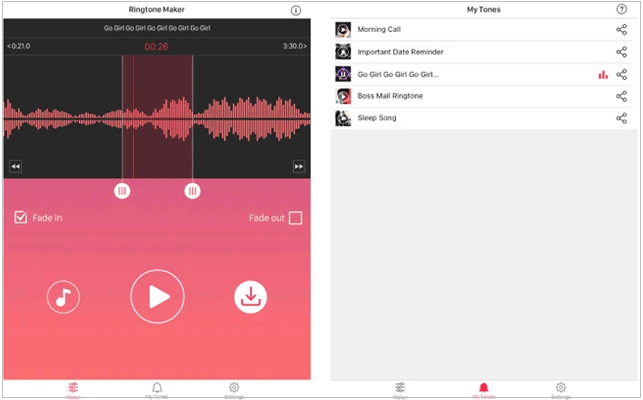
Profis:
Nachteile:
Klingelton-DJ
Mit Ringtone DJ können Sie unbegrenzt viele Klingeltöne erstellen und zur iTunes-Mediathek hinzufügen. Mit dieser App wird alles ganz einfach.
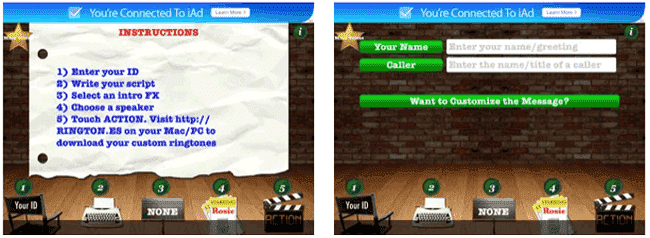
Profis:
Nachteile:
Klingeltöne für iPhone
Mit dieser App in Premium-Qualität können Sie neue Töne erstellen und die vorhandenen Klingeltöne, Stimmen usw. ändern. Sie werden diese App sicherlich lieben, wie es Tausende von Benutzern tun.
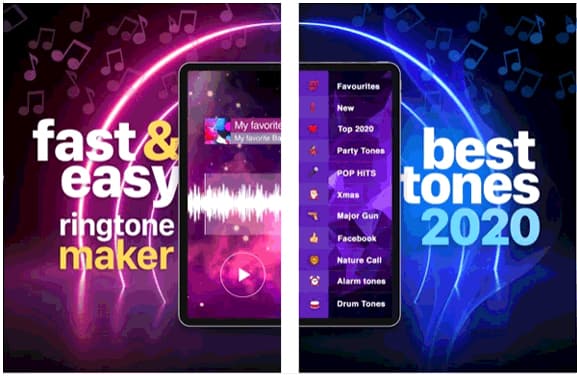
Profis:
Nachteile:
Klingelton-Design
Dieser gehört zu den führenden Klingeltonherstellern auf dem iOS-App-Markt. Mit Ringtone Design können Sie zahlreiche benutzerdefinierte Klingeltöne, Inhaltstöne, Weckerringe usw. erstellen. Außerdem können Sie die Start- und Endzeit des Klingeltons auf der einfachen Benutzeroberfläche ändern.
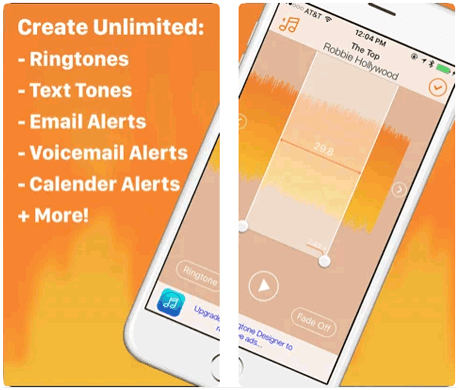
Profis:
Nachteile:
Musik-Klingelton-Ersteller
Es kann eindeutige Klingeltöne für Kontakte, iMessage, Textbenachrichtigungen und E-Mail-Benachrichtigungen auf iPod touch, iPad, iPhone und anderen iDevices erstellen. Darüber hinaus werden Sie auch lustige Geräusche sehr anziehen.

Profis:
Nachteile:
Finden Sie nach dem Lesen der obigen Anweisungen einen effektiven Weg für sich? Nun, es ist einfach und sicher, Klingeltöne ohne iTunes mit iPhone Ringtones Transfer zum iPhone hinzuzufügen. Und es ist auch der beste Weg, um Ihren iPhone-Klingelton anzupassen. Deshalb wird Ihnen dringend empfohlen, es auszuprobieren.
Wenn Sie bei der Verwendung in Schwierigkeiten geraten, teilen Sie uns dies bitte in den Kommentaren mit.
Verwandte Artikel:
6 Methoden zum Übertragen von Musik vom Computer auf das iPhone ohne iTunes
So fügen Sie MP3 auf 4 Arten zum iPhone hinzu [Aktualisiert]
Wie lege ich Musik ohne iTunes auf den iPod? (4 effektive Wege)
Wie übertrage ich Musik vom Laptop auf das iPhone? (Bewährt)
Wie lege ich Videos auf das iPhone? [Gelöst mit 5 Möglichkeiten]

 iOS-Übertragung
iOS-Übertragung
 So fügen Sie dem iPhone ohne iTunes Klingeltöne hinzu und erstellen benutzerdefinierte Klingeltöne auf dem iPhone
So fügen Sie dem iPhone ohne iTunes Klingeltöne hinzu und erstellen benutzerdefinierte Klingeltöne auf dem iPhone





